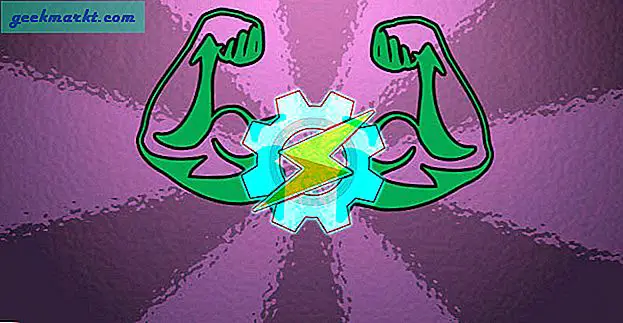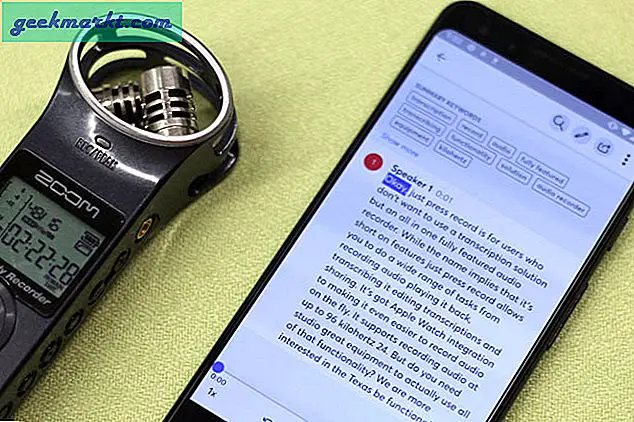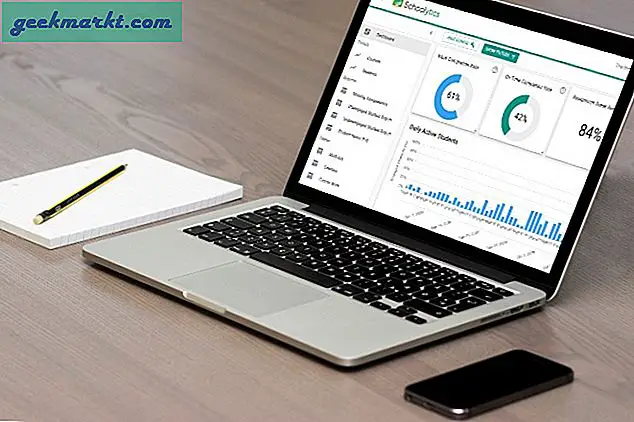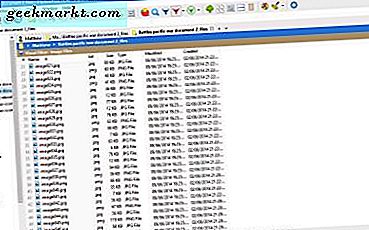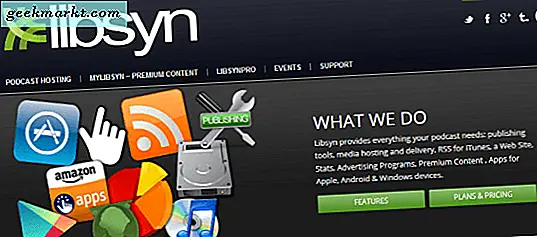Những gì được đo lường sẽ được quản lý. Một câu nói phổ biến minh họa tầm quan trọng của việc theo dõi thời gian trong số những thứ khác trong cuộc sống. Có thể có những lý do khác để bạn cân nhắc sử dụng các ứng dụng theo dõi thời gian cho Windows 10. Bạn là một người làm việc tự do và muốn lập hóa đơn theo giờ có thể lập hóa đơn. Thậm chí còn quan trọng hơn nếu bạn đang thực hiện nhiều dự án cùng một lúc.
Mặc dù có rất nhiều ứng dụng theo dõi thời gian có sẵn trên thị trường, chúng tôi sẽ xem xét các sản phẩm thích hợp cho những người dùng khác nhau với các nhu cầu khác nhau. Hãy bắt đầu nào.
Cũng đọc: 8 Tiện ích mở rộng Chrome theo dõi thời gian trả phí và miễn phí tốt nhất
Ứng dụng theo dõi thời gian tốt nhất cho Windows 10
1. Excel hoặc Trang tính trên Tự động hóa (Người mới bắt đầu)
Microsoft Excel hoặc Google Trang tính có thể được sử dụng để giải quyết vấn đề kịp thời khi bạn đang làm việc gì đó. Tốt hơn nữa, bạn có thể tự động hóa toàn bộ quy trình với sự trợ giúp của IFTTT hoặc Zapier. Hai công cụ này là các công cụ tự động hóa kết nối với một số ứng dụng và dịch vụ và thực hiện các hành động cụ thể khi đáp ứng các điều kiện nhất định.
![]()
Ví dụ: đây là công thức IFTTT sẽ ghi trực tiếp giờ làm việc của bạn vào Lịch Google sau khi bạn đặt vị trí văn phòng của mình. Sau khi hoàn tất, mỗi khi bạn ra vào văn phòng, một mục nhập sẽ được tạo. Có những công thức tương tự cho bảng tính và các ứng dụng khác. Đi, săn lùng chúng ngay bây giờ.
Thiết lập này sẽ hoạt động trên mọi máy tính ngay từ trình duyệt, bao gồm cả Windows 10 và điện thoại thông minh. Ứng dụng theo dõi thời gian đơn giản nhất dành cho Windows 10
Ngoài ra, bạn cũng có thể dùng thử trang tính Excel này để theo dõi công việc và thời gian tự động. Bạn có thể nhập thời gian ước tính và sau đó bắt đầu theo dõi thời gian ngay bên trong trang tính. Hoạt động như một sự quyến rũ.
Ưu điểm:
- Dễ dàng cài đặt và sử dụng
- Theo dõi dựa trên vị trí
Nhược điểm:
- Quá đơn giản thiếu các tính năng cơ bản
2. Giờ làm việc (Giao diện người dùng đơn giản, ít lộn xộn)
WorkingHours là một trong những ứng dụng theo dõi thời gian phổ biến hơn dành cho máy tính Windows 10. Nó là nền tảng bất khả tri và cung cấp các tính năng cần thiết như dự án, nhiệm vụ, thẻ, chỉnh sửa thủ công các mục thời gian, xuất sang CSV và theo dõi dựa trên vị trí để theo dõi thời gian khi vào hoặc rời văn phòng.
Để bắt đầu với WorkingHours, chỉ cần mở ứng dụng và tạo một danh sách các công việc mà bạn muốn theo dõi. Ví dụ: tạo tập lệnh hoặc chỉnh sửa video, v.v. Sau đó, khi bạn đang thực hiện nhiệm vụ đó, hãy mở lại ứng dụng và nhấn bộ đếm thời gian để tác vụ đó bắt đầu theo dõi. Khi bạn nghỉ giải lao hoặc hoàn thành công việc, hãy dừng bộ đếm thời gian. Ứng dụng sẽ chạy trong nền giống như tất cả các ứng dụng theo dõi thời gian khác dành cho Windows 10.
![]()
Sau đó, bạn có thể chỉ định một tỷ lệ để tính toán thu nhập và trực quan hóa dữ liệu này trong biểu đồ hình tròn hoặc thanh. Có hỗ trợ cho cả thẻ NFC và trợ lý Cortana. Dễ dàng và miễn phí để sử dụng ứng dụng để theo dõi thời gian.
Miễn phí nhưng đi kèm với mua hàng trong ứng dụng có giá bắt đầu từ 3,99 đô la.
Ưu điểm:
- Nền tảng bất khả tri
- Theo dõi dựa trên vị trí
- Nhiệm vụ, thẻ
- Nhập thủ công, tự động
- Báo cáo, biểu đồ / đồ thị
Nhược điểm:
- Không có quyền, vai trò quản trị viên
- Không có lời nhắc
- Không có thời gian nhàn rỗi
- Không có dự án
Tải xuống WorkingHours: Windows 10
Cũng đọc: 5 ứng dụng theo dõi thời gian tốt nhất dành cho Android dành cho người làm nghề tự do
3. Đồng hồ hóa (Mọi người khác, Kiểm soát nhiều hơn)
Clockify là một ứng dụng theo dõi thời gian mạnh mẽ dành cho Windows 10 và là ứng dụng duy nhất hoàn toàn miễn phí để sử dụng mà không có ràng buộc nào. Không có giới hạn về số lượng dự án, nhiệm vụ và thẻ mà bạn có thể tạo và theo dõi. Clockify cũng có sẵn dưới dạng tiện ích mở rộng trình duyệt và ứng dụng di động.
![]()
Khi bạn đã thiết lập mọi thứ từ dự án đến nhiệm vụ, bạn có thể bắt đầu hẹn giờ cho nhiệm vụ tương ứng khi bạn bắt đầu làm việc và bấm lỗ khi cần thiết. Tất cả các mục thời gian liên tiếp cho cùng một nhiệm vụ sẽ được xếp thành nhóm với nhau. Bạn cũng có thể chỉnh sửa các mục nhập này hoặc tạo các mục nhập mới theo cách thủ công. Cuối cùng, thêm một thẻ nếu được yêu cầu và bạn đã hoàn tất. Nó rất phong phú về tính năng.
Ưu điểm:
- Miễn phí cho cuộc sống
- Cá nhân, nhóm
- Nhiệm vụ, thẻ, dự án, mẫu
- Đánh dấu là có thể lập hóa đơn
- Trạng thái trực tiếp
- Các mục nhập thủ công, tự động có chỉnh sửa
- Nền tảng bất khả tri
- Nhóm, không gian làm việc, báo cáo / biểu đồ chi tiết
- Vai trò và quyền
- Giải pháp tự lưu trữ
Nhược điểm:
- Không có lời nhắc
- Không phát hiện nhàn rỗi
- Không có ứng dụng của bên thứ ba hỗ trợ
Tải xuống Clockify: Windows 10
3. RescueTime (Theo dõi tự động dễ dàng)
RescueTime muốn tự động hóa toàn bộ quá trình. Thay vì tạo các mục nhập theo cách thủ công hoặc bấm vào đồng hồ, RescueTime sẽ tự động phát hiện các trang web bạn truy cập, ứng dụng bạn sử dụng và ghi chú lại mọi thứ. Một tính năng thú vị là khả năng đặt mục tiêu và nhận những lời nhắc nhở kịp thời. Bạn muốn quản lý và tiết kiệm thời gian nhưng tại sao? Gotcha!
![]()
Nhập danh sách tất cả các trang web khiến bạn mất tập trung và RescueTime sẽ chặn nó. Hãy nghĩ đến các trang web chơi game và mạng xã hội ở đây RescueTime được thiết kế để phân tích các thói quen, sau đó sẽ giúp bạn tránh xa những thói quen, ứng dụng và trang web xấu hoặc không lành mạnh và tập trung vào những thói quen hiệu quả và lành mạnh. Tất cả điều này trên chế độ lái tự động.
Ưu điểm:
- Chặn các trang web (FocusTime)
- Theo dõi các ứng dụng, trang web được sử dụng tự động
- Hỗ trợ ứng dụng của bên thứ ba
- Nền tảng bất khả tri
- Báo cáo, đồ thị / biểu đồ
- Mục tiêu, lời nhắc, cảnh báo
- Cá nhân, nhóm
- Theo dõi ngoại tuyến, screentime, thời gian tắt
Nhược điểm:
- Không có dự án, nhiệm vụ, hệ thống thẻ
- Vai trò và quyền của quản trị viên
Tải xuống RescueTime: Windows 10
4. Toggl (Người dùng nâng cao)
Toggl là phiên bản nâng cao hơn của Clockify với nhiều tính năng hơn nữa. Nó tích hợp với hơn 100 ứng dụng của bên thứ ba để tạo thành một trong những ứng dụng theo dõi thời gian tương thích nhất cho Windows 10. Nó nhận mọi thứ bạn nhận được trong CLockify cộng với lời nhắc (bao gồm email) và cảnh báo thời gian nhàn rỗi. Nó sẽ kéo các sự kiện từ lịch của bạn và tạo các mục thời gian nếu bạn muốn.
Toggl hoạt động giống hệt như Clokify, mặc dù trong một giao diện người dùng khác và với một số tính năng bổ sung. Bạn có thể tạo một không gian làm việc theo bạn sẽ tạo các dự án và nhiệm vụ tương ứng của chúng. Sau khi hoàn tất, bạn có thể nhanh chóng khởi động bộ đếm thời gian để bắt đầu theo dõi thời gian. Bộ hẹn giờ cho các nhiệm vụ giống nhau sẽ được ghép lại với nhau và bạn có thể bắt đầu và dừng bộ hẹn giờ trên các thiết bị khác nhau.
![]()
Bạn có thể đặt các trường bắt buộc để bạn sẽ không bao giờ quên điều gì đó quan trọng nữa. Các cảnh báo có thể được lên lịch dựa trên các yêu cầu của dự án để bạn không bao giờ làm quá giờ hoặc vượt quá thời gian ước tính và trông thật tệ trước khách hàng. Nếu bạn thích những gì bạn đã thấy trong RescueTime, hãy sử dụng tính năng Dòng thời gian để ghi lại mọi trang web và ứng dụng mà bạn mở và sử dụng tự động. Cá nhân tôi sử dụng thời gian Pomodoro nhưng với Toggl, tôi không cần phải làm như vậy. Nó được tích hợp sẵn.
Ưu điểm:
- Miễn phí cho cuộc sống
- Cá nhân, nhóm
- Nhiệm vụ, thẻ, dự án, mẫu
- Đánh dấu là có thể lập hóa đơn
- Trạng thái trực tiếp
- Theo dõi trực tiếp tự động như RescueTime
- Các mục nhập thủ công, tự động có chỉnh sửa
- Nền tảng bất khả tri
- Nhóm, không gian làm việc, báo cáo / biểu đồ chi tiết
- Vai trò và quyền
- Hỗ trợ ứng dụng của bên thứ ba
Nhược điểm:
- Không có giải pháp tự lưu trữ
Tải xuống Toggl: Windows 10
Cũng đọc: 5 ứng dụng theo dõi thời gian tốt nhất dành cho Mac để tăng năng suất của bạn
Kết thúc: Ứng dụng theo dõi thời gian dành cho Windows 10
Tôi sẽ chia nhỏ nó cho bạn và làm cho nó thực sự đơn giản. Tôi sẽ giới thiệu một bảng tính với IFTTT hoặc Zapier cho những người mới bắt đầu muốn xem theo dõi thời gian hoạt động như thế nào hoặc có thể giúp họ. Những người đang tìm kiếm điều gì đó đơn giản như ghi lại giờ tập thể dục trong Lịch Google, v.v.
Nếu bạn muốn theo dõi hoạt động của mình trước màn hình, cả Windows 10 và điện thoại thông minh, trên chế độ lái tự động, hãy thử RescueTime. Đó là một giải pháp tập hợp và quên sẽ theo dõi thời gian của bạn đã sử dụng ở đâu và khi nào. Sau đó, bạn có thể chặn các ứng dụng và trang web để giảm thiểu những trở ngại này.
Clockify thật tuyệt vời cho cả cá nhân và nhóm với một số tính năng nâng cao. Bạn có thể quản lý toàn bộ công ty của mình với tất cả nhân viên trên tàu mà không cần chớp mắt. Cần sự riêng tư? Hãy tự chủ và đạt được sự bình yên trong tâm trí.
Toggl phù hợp hơn cho người dùng nâng cao có thể là cả cá nhân và nhóm. Mặc dù hầu hết các tính năng mà nó cung cấp đã được Clockify bao phủ và cũng miễn phí, nhưng nó chỉ đơn giản là cung cấp nhiều hơn thế. Một API mạnh mẽ với hơn 100 ứng dụng hỗ trợ, nó là sự kết hợp giữa RescueTime và Clokify. Nó có tất cả mọi thứ.